
Quand nous parlons de site web, on entendra toujours parler de WordPress. Que ce soit pour sa facilité d’utilisation, sa popularité en tant que meilleur CMS utilisé dans le monde, ou encore pour ses plugins et fonctionnalités très nombreux, il sera toujours et restera le meilleur outil de conception de site le plus utilisé.
Mais que dire de ses fonctionnalités très pratiques et accessibles à tous ? Accessible en effet, car toute personne sachant manipuler un ordinateur pourra installer WordPress, surtout avec l’aide d’un installeur ! Car nous pouvons installer WordPress, soit manuellement, ce qui est un plus complexe, soit en passant par des logiciels qui feront le travail pour vous.
Les hébergements web proposés par LWS disposent d’un logiciel très pratique : l’auto-installeur LWS Panel.
Il permet d’installer une multitude de CMS connus tels que WordPress, Joomla, Drupal, Prestashop, etc.
Ainsi, il vous est possible d’installer WordPress en tant que site principal (1ère page de votre site web), ou encore d’installer WordPress dans un sous-répertoire via l’auto-installeur LWS Panel.
Installer WordPress via l’auto-installeur LWS Panel
Comme son nom l’indique, il s’agit d’un logiciel disponible seulement depuis le tableau de bord de LWS (LWS Panel), donc cela veut dire qu’il vous faudra souscrire à un abonnement LWS afin de pouvoir obtenir cette fonctionnalité.
Si vous souscrivez à LWS, vous aurez non seulement cet outil en bonus, mais vous aurez également droit à un nom de domaine disponible de votre choix, accompagné d’un stockage de données en ligne, et enfin un tableau de bord rempli de plusieurs logiciels avec leurs différentes fonctions.
Ce logiciel propose un service simple et rapide pour installer des CMS (Content Management System) comme WordPress et plein d’autres.
Et parmi ces services d’installations, il propose aussi , soit d’installer WordPress directement sur le nom de domaine, soit dans un sous-répertoire de votre domaine.
C’est surtout ce sujet que nous allons aborder maintenant qui est de : comment installer WordPress dans un sous-répertoire via l’auto-installeur LWS Panel ?
Mais avant cela, il vaut mieux connaître les avantages d’installer WordPress dans un sous-répertoire.
Pourquoi installer WordPress dans un sous-répertoire ?
WordPress est un CMS très pratique et très utile. Et même très facile à installer et à utiliser. Beaucoup de webmasters et développeurs choisissent d’utiliser ce CMS afin d’avoir une simplicité dans la création des sites web.
L’avantage de faire plusieurs installations de WordPress dans des sous-répertoires, est d’avoir plusieurs sites autonomes chacun. En effet, nous pourrons gérer un par un chaque site et avoir des identifiants de connexion au tableau de bord de chaque site, et faire nos modifications et choix des thèmes à nos besoins et nos envies sans que cela n’affecte les autres sites.
Un autre avantage est que nous n’aurons pas besoin, non plus, d’avoir plusieurs hébergements pour avoir plusieurs sites WordPress, car un seul hébergement nous suffira ; et ce sera à nous de créer des sous-répertoires pour installer nos sites WordPress dans chacun de nos sous-répertoires.
Néanmoins, pour être sûr de ne pas faire d’erreur dans l’installation de WordPress dans des sous-répertoires, il faut bien choisir les bases de données. Et si possible, d’avoir des bases de données différentes pour chaque site, car sinon cela risque d’endommager les fonctionnalités et enregistrements de WordPress.
Mais une autre solution est envisageable si on ne peut pas créer plusieurs bases de données : créer les préfixes de tables dans la base de donnée qui stockera nos nombreux sites WordPress.
Donc, il faut être prudent dans l’installation de WordPress dans des sous-répertoires.
Toutefois, l’installation se fait simplement et en quelques étapes.
Nous allons voir ces étapes dans la suite de notre article.
Installer WordPress dans un sous-répertoire via l’auto-installeur LWS Panel
L’auto-installeur nous facilite le travail en se chargeant d’installer automatiquement et simplement WordPress, directement sur notre domaine ou dans un sous domaine. Mais comment fait-il cela ?
Choisir un emplacement
– Connectez-vous d’abord à votre tableau de bord LWS Panel, et cliquez sur le bouton “Auto-installeur” figurant dans le menu « Logiciels ».
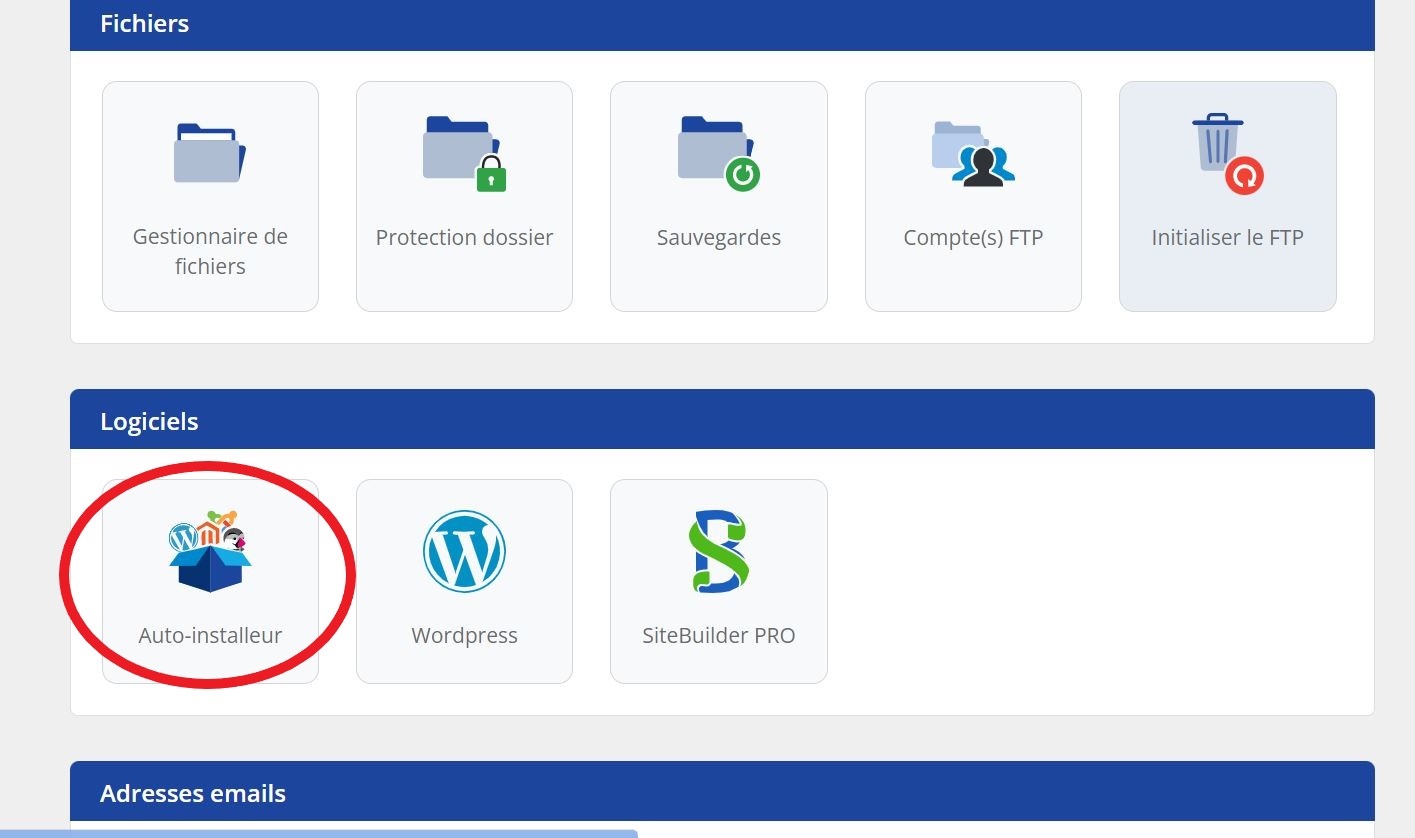
– Cliquez ensuite sur le bouton de WordPress pour installer WordPress sans thèmes ou plugins supplémentaires.
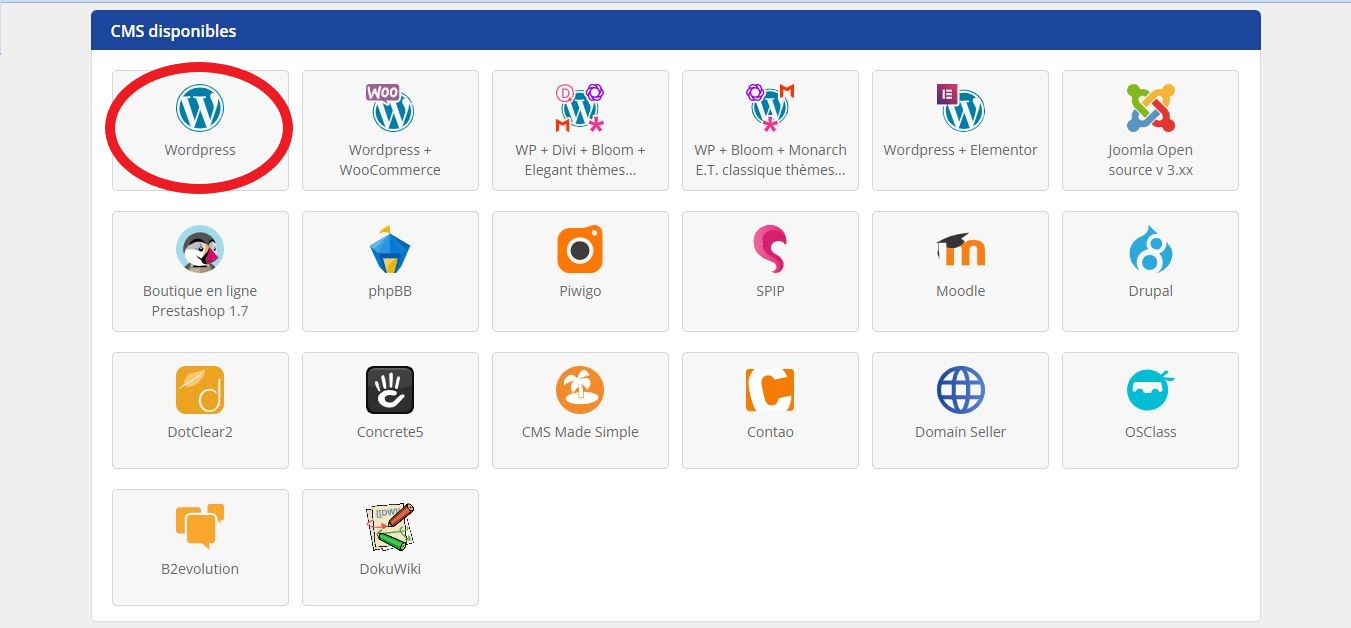
- Vous êtes redirigés sur la page d’installation de WordPress via le logiciel auto-installeur. Cette page s’affiche comme ceci :
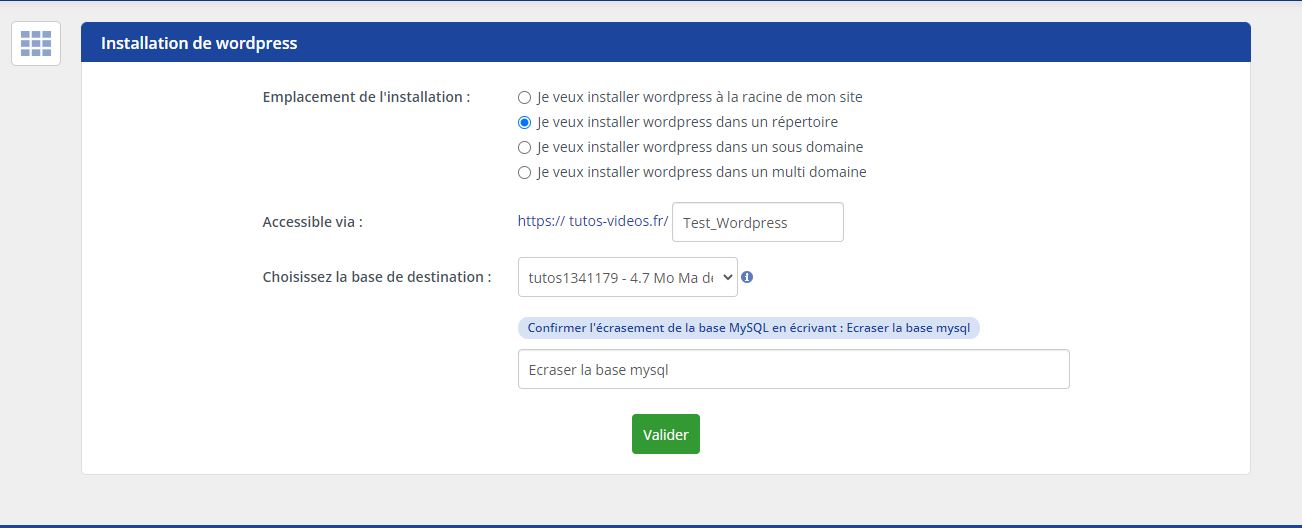
– Lorsque vous arrivez sur cette page, vous pouvez constater qu’il vous est demandé de choisir un emplacement pour installer votre site WordPress, plusieurs choix sont disponibles :
- En installant WordPress directement sur la racine du site : c’est-à-dire sur notre nom de domaine en lui-même. Ce choix est le plus simple si nous voulons créer un site accessible directement depuis notre nom de domaine.
- En installant WordPress dans un sous répertoire : c’est-à-dire que notre site WordPress sera installé dans le nom de domaine + nom du répertoire que nous aurons créé en saisissant dans le champ à remplir.
- En installant WordPress dans un sous domaine : ce choix ne crée pas de répertoire direct dans notre hébergement, mais propose de créer un nouveau lien en ajoutant des textes désirés avant le nom de notre domaine. Cela créera toujours une installation de WordPress accessible via ce nouveau lien.
- En installant WordPress dans un multi-domaine : comme son nom l’indique nous choisirons d’installer WordPress dans plusieurs domaines issus de notre même hébergeur, il faudra au préalable que nous ayons configuré les multi-domaine depuis le tableau de bord de notre hébergement afin de pouvoir afficher tous les domaines créés.
Pour les cas cités, nous allons choisir le 2e choix, car nous désirons installer WordPress dans un sous répertoire, et on choisira de donner un nom à notre sous répertoire. Dans cet exemple, on va choisir « tuto ».
Il nous demandera après de choisir une base de données. Nous pourrons créer une base de données depuis le contrôle panel en allant dans les menus « base de données & PHP ».
Choisir une base de données
Nous allons sélectionner notre base de données dans la liste déroulante proposée.
Si nous avons une base de données avec des installations de WordPress dessus, on nous demandera de confirmer si nous voulons écraser les anciennes données situées dans la base. Pour cela, il nous suffit de saisir le mot « écraser la base MySQL » dans le champ à cet effet. Nous validerons ensuite l’installation.

Nous recevrons un message nous informant que l’installation de WordPress est bien effectuée et que les informations de connexion nous ont été envoyées par mail.
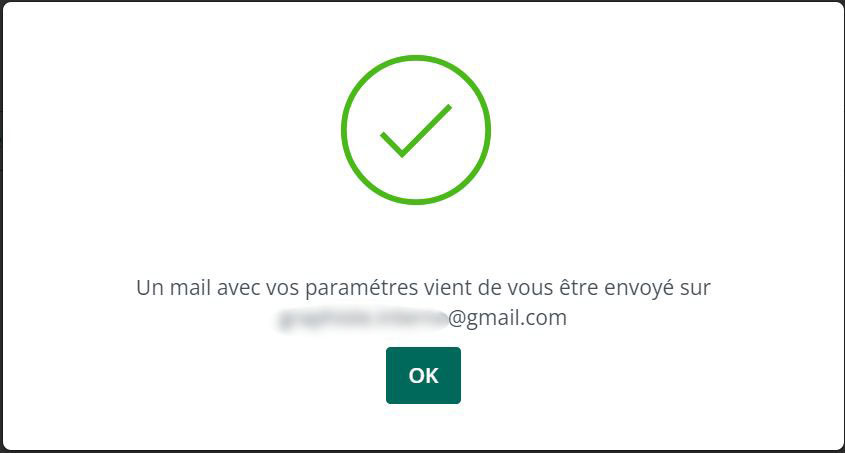
L’installation de WordPress dans un sous-répertoire via l’auto-installeur LWS Panel a bien été effectué, et nous pouvons vérifier cela en allant sur le lien de notre domaine avec le sous répertoire que nous venons de créer. On pourra vérifier que le site a bien été ajouté sur le lien.
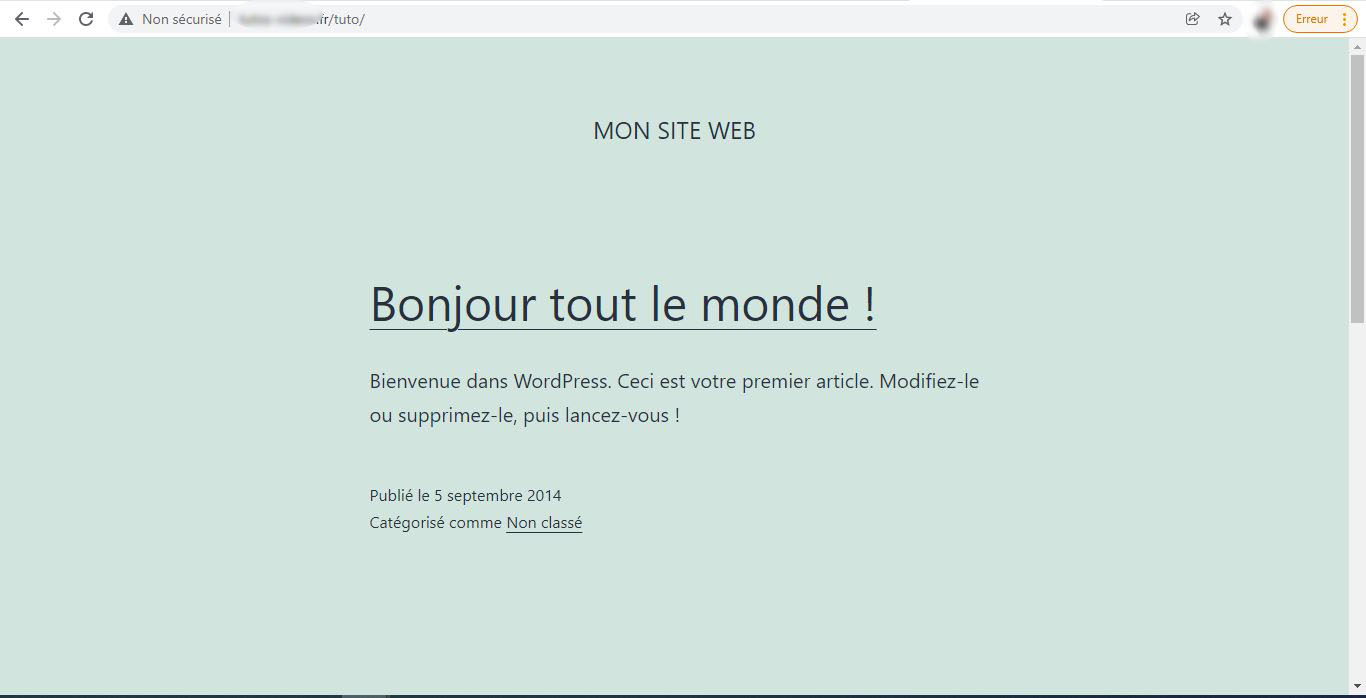
Donc nous pouvons dire que le logiciel auto-installeur de LWS est très puissant et très rapide dans l’installation de WordPress. Cela ne nous a pas pris beaucoup de temps, avec juste quelques renseignements, WordPress est installé dans un sous-répertoire.


 16mn de lecture
16mn de lecture






Commentaires (0)